Девушка в ночи
Девушка в ночи
Сложность урока: Средний
В этом уроке мы создадим иллюстрацию с девушкой, дорисуем ей волосы, используя текстуру добавим эффект разлетающихся частиц, создадим собственную кисть с лепестками.
Примечание: Автор урока использовал Photoshop CS6, поэтому скриншоты с интерфейсом редактора будут отличаться от более ранних версий редактора.
Конечный результат:

Ресурсы урока:
Шаг 1
Создайте новый документ (Ctrl + N) размером 724х1024 пикселей с чёрным фоном. Откройте металлическую текстуру в Фотошопе и инструментом Прямоугольная область  (Rectangular Marquee Tool) (M) выделите её часть.
(Rectangular Marquee Tool) (M) выделите её часть.

Инструментом Перемещение  (Move Tool) (V) перенесите часть текстуры в созданный документ. Активируйте Свободное трансформирование (Ctrl + T), кликните правой кнопкой мыши на холсте и выберите режим Перспектива (Perspective). Измените текстуру, как показано ниже.
(Move Tool) (V) перенесите часть текстуры в созданный документ. Активируйте Свободное трансформирование (Ctrl + T), кликните правой кнопкой мыши на холсте и выберите режим Перспектива (Perspective). Измените текстуру, как показано ниже.

Выберите инструмент Ластик  (Eraser Tool) (E) и скорректируйте края текстуры.
(Eraser Tool) (E) и скорректируйте края текстуры.

Над слоем с текстурой создайте несколько корректирующих слоёв с обтравочными масками (Ctrl + Alt + G):
Чёрно-белое (Black & White):

Уровни (Levels):
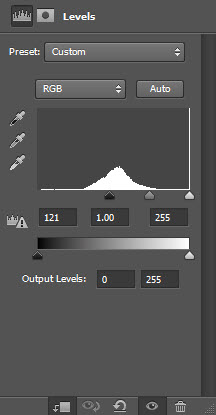
Вот как должна выглядеть маска корректирующего слоя Уровни (Levels):

Кривые (Curves):

Результат:

Шаг 2
Откройте фотографию девушки в Фотошопе. Отделите её от фона любым удобным для вас способом, трансформируйте и перенесите в наш основной документ.

Мягким ластиком  обработайте края девушки, чтобы она хорошо сочеталась с фоном. В настройках инструмента нужно установите Непрозрачность (Opacity) и Нажим (Flow) на 50%.
обработайте края девушки, чтобы она хорошо сочеталась с фоном. В настройках инструмента нужно установите Непрозрачность (Opacity) и Нажим (Flow) на 50%.

Создайте для девушки корректирующий слой Уровни (Levels).

Вот как должна выглядеть маска корректирующего слоя Уровни (Levels):

Результат:

Шаг 3
Сейчас я покажу, как рисовать волосы. Создайте новый слой (Ctrl + Shift + N) и нарисуйте контур инструментом Перо  (Pen Tool) (P).
(Pen Tool) (P).

Выберите инструмент Кисть  (Brush Tool) (B) и настройте так:
(Brush Tool) (B) и настройте так:
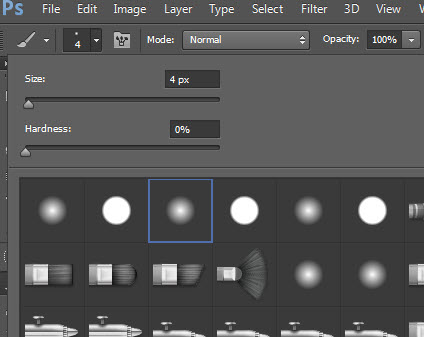
Вернитесь к инструменту Перо  (Pen Tool) (P) кликните правой кнопкой мыши на контуре и выберите пункт Выполнить обводку контура (Stroke Path).
(Pen Tool) (P) кликните правой кнопкой мыши на контуре и выберите пункт Выполнить обводку контура (Stroke Path).
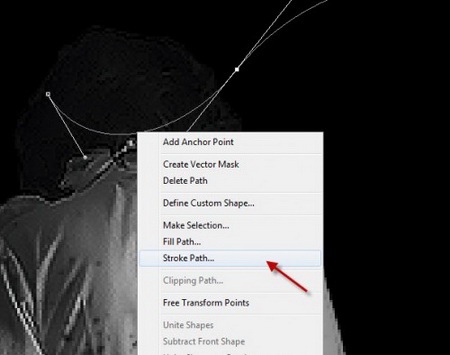
В появившемся окне выберите Кисть  (Brush) и включите функцию Имитировать нажим (Simulate Pressure).
(Brush) и включите функцию Имитировать нажим (Simulate Pressure).

Результат:

Используя разные настройки кисти и цвета, дорисуйте волосы девушки до получения похожего результата:

Если процесс дорисовки волос вызывает у вас затруднения, то посмотрите этот видеоурок
http://youtu.be/NdgeZgwA8Os
Шаг 4
Сейчас нужно создать туман вокруг девушки. Для этого используйте фильтр Облака (Clouds) в сочетании с инструментом выделения, либо кисти облаков/тумана. Поэкспериментируйте с непрозрачностью слоя, чтобы туман не был сильным.

Выделите другую часть металлической текстуры.

Копируйте и перенесите выделенный участок текстуры в наш документ и расположите под слоем с девушкой. Создайте для этого слоя несколько корректирующих слоёв с обтравочными масками.
Чёрно-белое (Black & White):

Уровни (Levels):
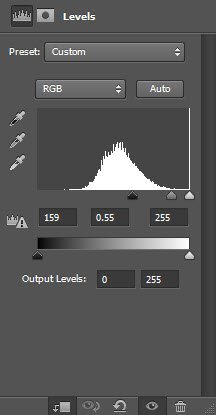
Активируйте Свободное трансформирование (Ctrl + T), кликните правой кнопкой мыши на холсте и выберите режим Деформации (Warp).
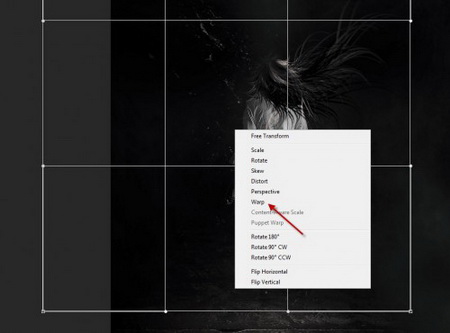
Измените форму текстуры, чтобы создать иллюзию разлетающихся частиц.

Подобным образом создайте ещё несколько летающих частиц.

Шаг 5
Сейчас мы создадим кисть для рисования лепестков. Создайте новый документ (размер не важен), создайте новый слой и нарисуйте розовый круг.
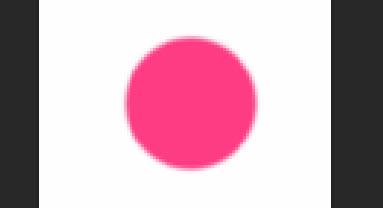
В режиме деформации измените форму круга.

Скройте фоновый слой и перейдите в меню Изображение > Тримминг (Image > Trim), чтобы удалить прозрачные пиксели. Затем перейдите в меню Редактирование > Определить кисть (Edit > Define Brush Preset), чтобы сохранить кисть.
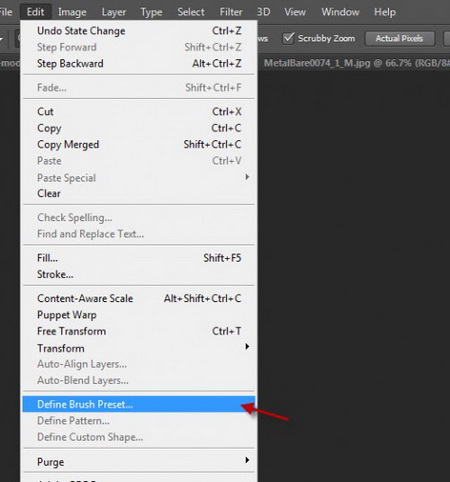
Вернитесь в основной документ, выберите инструмент Кисть  (Brush Tool) (B) и откройте палитру кистей (F5). Настройте кисть, как показано ниже.
(Brush Tool) (B) и откройте палитру кистей (F5). Настройте кисть, как показано ниже.
Динамика формы (Shape Dynamics):

Рассеивание (Scattering):
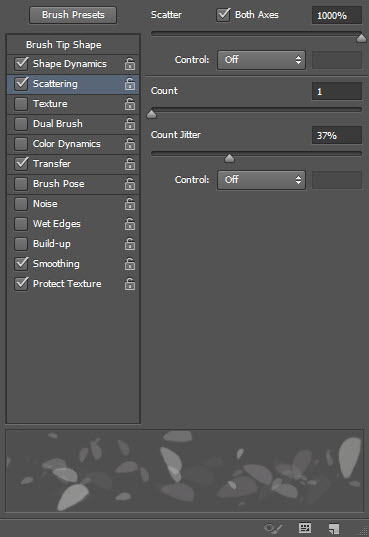
Переход (Transfer):

Нарисуйте лепестки, как показано ниже. Вращать кисть можно в палитре кистей (F5).

Результат:

При помощи корректирующих слоёв Вы сможете добавить немного цвета.

Автор: psdvault
Источник: psdvault.com
Комментарии 33
немного пришлось потрудиться с волосами. Спасибо за урок!
Спасибо
както так)
Весьма неоднозначное мнение сложилось....тянет на обзор, а не на урок. Переводчику спасибо за старания.
спасибо за перевод.
не совсем получилось , спасибо .
Спасибо за урок!
Спасибо, было интересно
Спасибо! Интересный урок.
Спасибо!
вот что у меня получилось
Спасибо за урок.
Спасибо за прекрасный урок =)
спасибо за урок , мне не очень нравятся подобные уроки !(((((
Норм)
Спасибо за урок, но без фона как-то пустовато, решил добавить.
спасибо за урок!
а как свечение на руке нарисовали? я что-то изобразил, но по моему не очень убедительно смотрится
Спасибо, мне очень нравятся подобные уроки!
а вот по мне-урок может и полезный-но идейка бредоватенькая
спасибо огромное! красивый урок!
Спасибо!
волосы рисовать не умею
Спасибо за урок, но alex571, вы правы)
Спасибо за перевод! Столько похожих уроков!